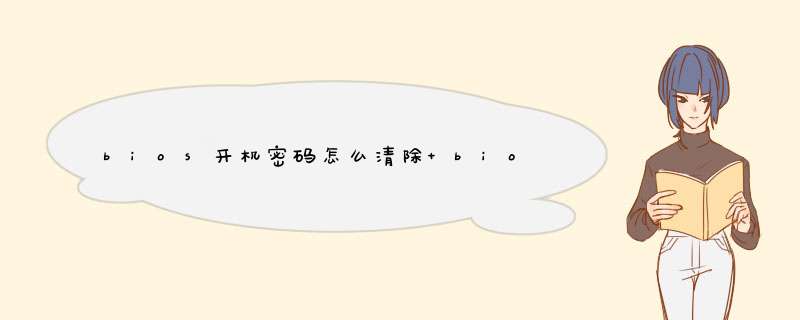
2、通过键盘方向键将光标移动到“Boot”菜单,选择菜单中的“Security”,接着选择“ChangeSupervisorPassword”并回车。
3、此时会d出输入密码的提示框,我们什么都不需要输入,直接回车。最后按下F10保存即可。
1、 进入系统后,可以通过DOS命令来清除bios密码。打开运行(win+r)窗口,
2、接下来在d出来的窗口中,输入命令“CMD”回车进入。
3、这里需要说明一下,每个品牌电脑使用DOS命令来清除bios密码方法不尽相同。比如AMI品牌的bios,输入C:\>debug ,回车确定。
4、然后再输入o 70 16 ,回车确定。
5、然后再输入o 71 16,回车确定。
6、然后再输入q,回车就可清除密码。
制作好U盘启动盘后,设置好BIOS,进入U盘启动界面即可修改,详细步骤:
1、制作好U盘启动盘后,设置好BIOS,进入U盘启动界面点击“运行Windows登录密码破解菜单/清除Windows登录密码(修改密码)”选项。
2、进入密码清除界面,输入“序号1(选择Windows系统所在的分区)”。
3、等待文件搜索,搜索到SAM文件时(也就是你的登录密码),按“Enter”键继续。
4、接着,选择你的电脑用户名称(也就是你的电脑登录账户名),按“Enter”键确认。
5、在“更改属性”中选择“清除此用户的密码”选项,按“Y”键确认保存更改,然后重启电脑。
6、重启电脑后,win 10登录密码成功被清除了,这样就解决了忘记密码进不了电脑的问题了。
如果自己还记得BIOS密码,那么,进入bios设置,将密码设置成空密码,就可以了。如果自己忘记了bios密码,那么,可以利用主板上清除bios设置的跳线来清除bios的设置,密码自然就没有了……如果找不到那个跳线的话,可以把主板上的电池拿下来,过一段时间再装回去,bios设置也能清除,密码也会消失的。最近巨盾安全工程师看到很多网友在询问开机密码怎么设置的问题,其实电脑开机密码有很多种,例如Windows用户帐户密码,BIOS密码,系统启动密码等。而设置BIOS的开机密码,这样会更安全些,即设置系统登录密码也设置BIOS开机密码。当然我们设置了BIOS开机密码后,有时候需要删除或取消设置的BIOS开机密码怎么 *** 作呢?当然最严重的问题就是自己忘记了BIOS开机密码,怎么处理,所以这里介绍这些问题,需要时参考即可。
怎样设置或取消BIOS开机密码
BIOS开机密码怎样设置
1、设置BIOS开机密码,我们需要电脑开机的时候进入BIOS设置,开机时按下键盘的DEL键可以进入,当然有些电脑需要按下F2等才可以进入BIOS设置。当然不同的BIOS品牌进入BIOS以后,界面也是不一样的,小编这里通过AMI来介绍,进入BIOS以后通过键盘的方向键选择BOOT菜单,然后找到Security安全回车进入。
怎样设置或取消BIOS开机密码
2、这里我们设置超级用户密码,当然设置下方的用户密码也是可以设置开机BIOS密码的,这里小编建议直接设置Change Supervisor Password,回车进入。
怎样设置或取消BIOS开机密码
3、这时候d出窗口中我们需要设置和输入两次自己要设置的BIOS开机密码。
怎样设置或取消BIOS开机密码
4、直到出现这个密码安装完成界面,说明BIOS开机密码已经设置。
怎样设置或取消BIOS开机密码
5、当然到这里还没有结束,这里我们还需要选择Password Check密码检测,大家看到这里默认的是SET UP ,我们这里回车修改这里选项。
怎样设置或取消BIOS开机密码
6、打开的Options选项窗口中我们选择Always,总是让密码生效。
怎样设置或取消BIOS开机密码
7、最后我们按下键盘F10,保存自己对BIOS设置的修改,重启电脑就可以看到我们刚才设置的BIOS开机密码输入窗口,只有输入BIOS密码才可以进入系统。
怎样设置或取消BIOS开机密码
怎样取消BIOS开机密码
1、取消我们设置的BIOS开机密码也是比较简单的,当然前提是你记得住自己设置的BIOS开机密码,我们还是开机的时候进入BIOS设置,然后选择BOOT菜单中的Security安全,然后这里在Change Supervisor Password上面直接回车。
怎样设置或取消BIOS开机密码
2、然后在出现的输入密码窗口中我们什么也不要输入,直接回车。这样就可以删除原来设置的BIOS开机密码,最后我们按下键盘的F10保存BIOS设置就可以!
欢迎分享,转载请注明来源:内存溢出

 微信扫一扫
微信扫一扫
 支付宝扫一扫
支付宝扫一扫
评论列表(0条)